
Запис із використанням просторів ДР у програмі Clips
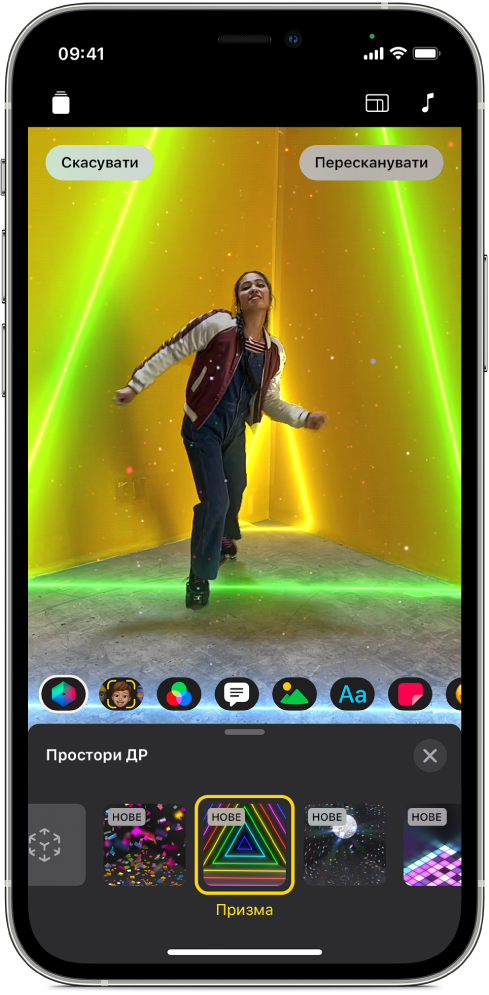
Завдяки просторам ДР ви можете перетворювати ваше середовище, записуючи кліпи з додаванням різнобарвних анімованих джерел світла й кумедних візуальних ефектів, прив’язаних до контурів вашого простору. Спочатку відскануйте свій простір за допомогою сумісного iPhone чи iPad Pro. У процесі запису ефекти будуть взаємодіяти з елементами вашого середовища.
Важливо! Щоб скористатися функцією просторів ДР, необхідно мати iPhone або iPad зі сканером LiDAR.
Відкривши відео в програмі Clips
 , торкніть
, торкніть  , потім торкніть
, потім торкніть  .
.Торкніть «Запустити сканування».
Повільно рухайте ваш пристрій, щоб сканувати середовище. Завершивши сканування, торкніть «Запустити ефекти».
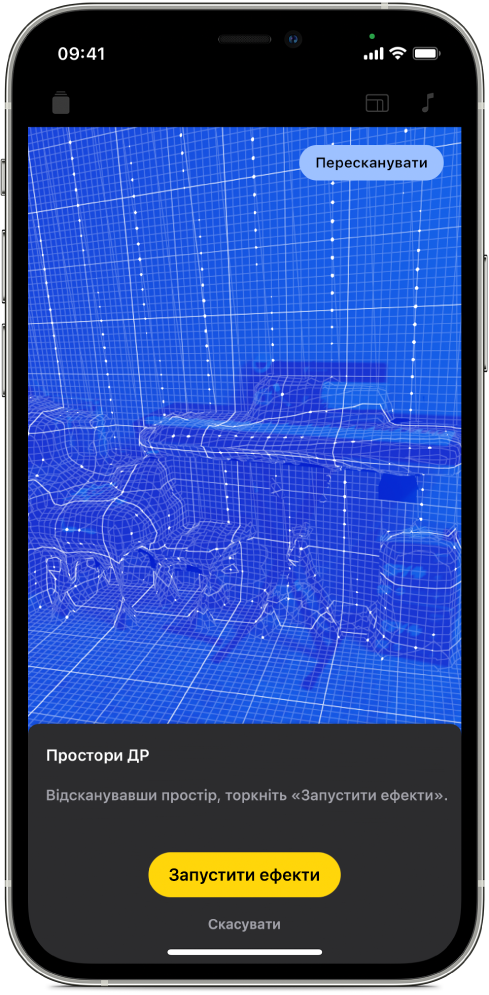
Торкніть простір ДР, який ви хочете застосувати, потім торкніть
 .
.Ефекти додаються, коли ви знімаєте кліп чи фото.
Щоб вилучити простір ДР, якщо ви не хочете додавати ефект під час наступного записування, торкніть «Скасувати».